メッシュ形状をダブルクリックするとメッシュの編集画面になります。
メッシュの編集を終わるには編集画面下にあるボタンを使います。
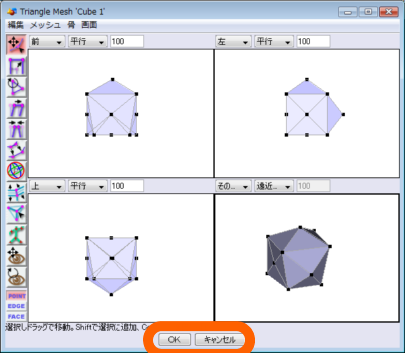
編集画面
移動ツールは選択ツールを兼ねています。 複数の点を選択することもできます。
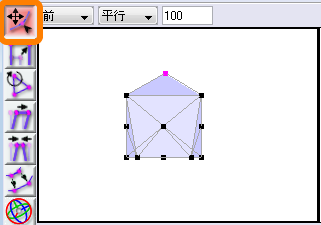
点をドラッグして移動できます。
画面左下にある POINT , EDGE , FACE のボタンで切り替えます。
点
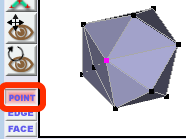
辺
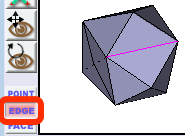
面
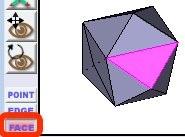
斜めから見ながら、まっすぐに(軸方向に)移動できます。
移動したい方向の軸の名前(x,y,z)をつかんでドラッグします。
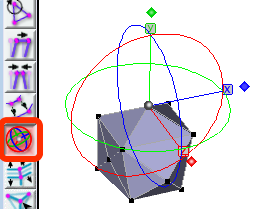
このツールで点を追加したい箇所をクリックします。
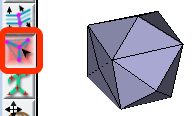
「辺(Edge)」の場合
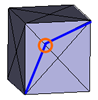
「面(Face)」の場合

選択ツールとメニューを使って、点を追加することもできます。
「メッシュ」メニューの一番上に「…を分割」という項目があります。
辺(Edge)のモードでの使用例
分割前の形
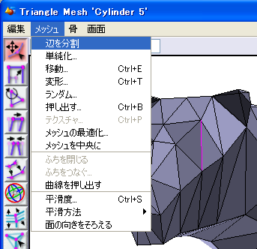
分割後の形
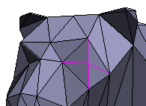
面(Face)のモードで使うこともできます。 分割のされ方はツールで行ったときと同じです。
できるだけ正面、左右、上下の視点で作業を行うと形を整えやすい。
点(や面)の数を必要以上に増やさない。
穴を開けない。